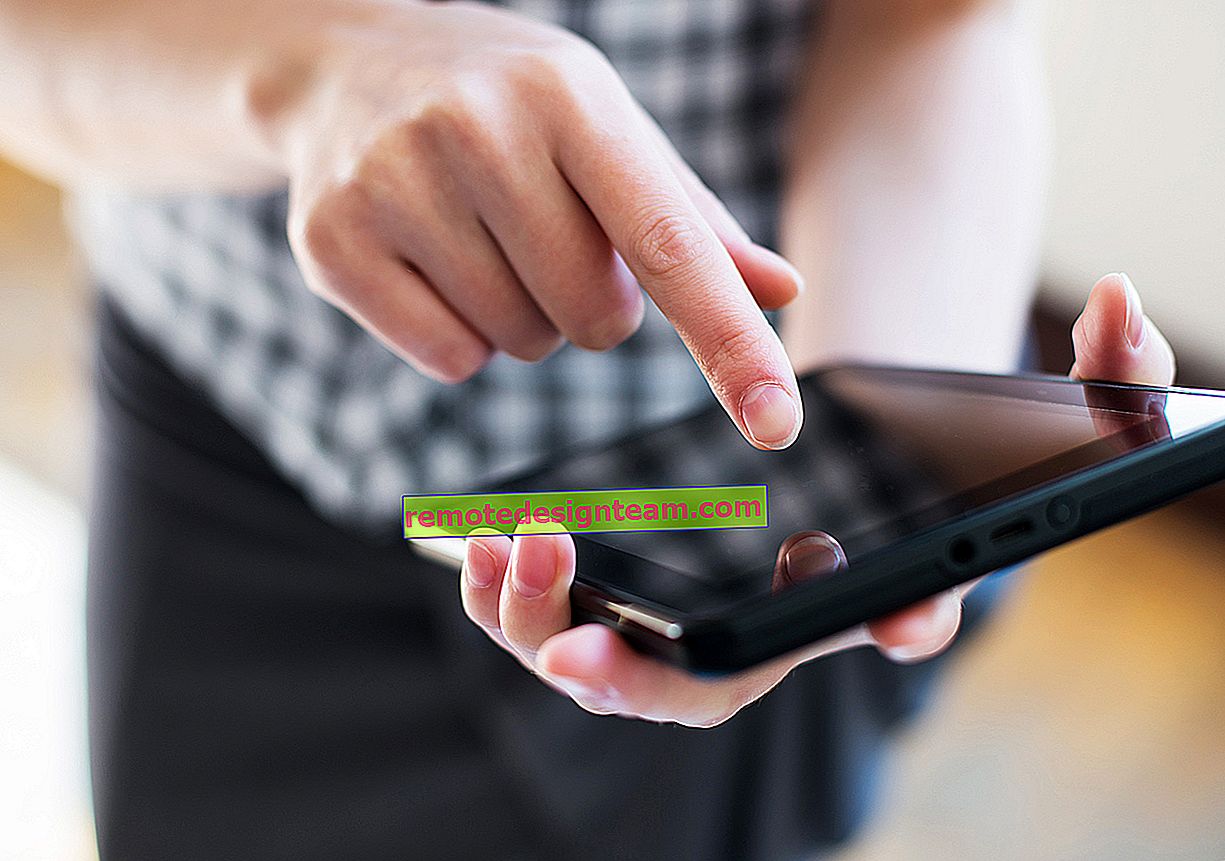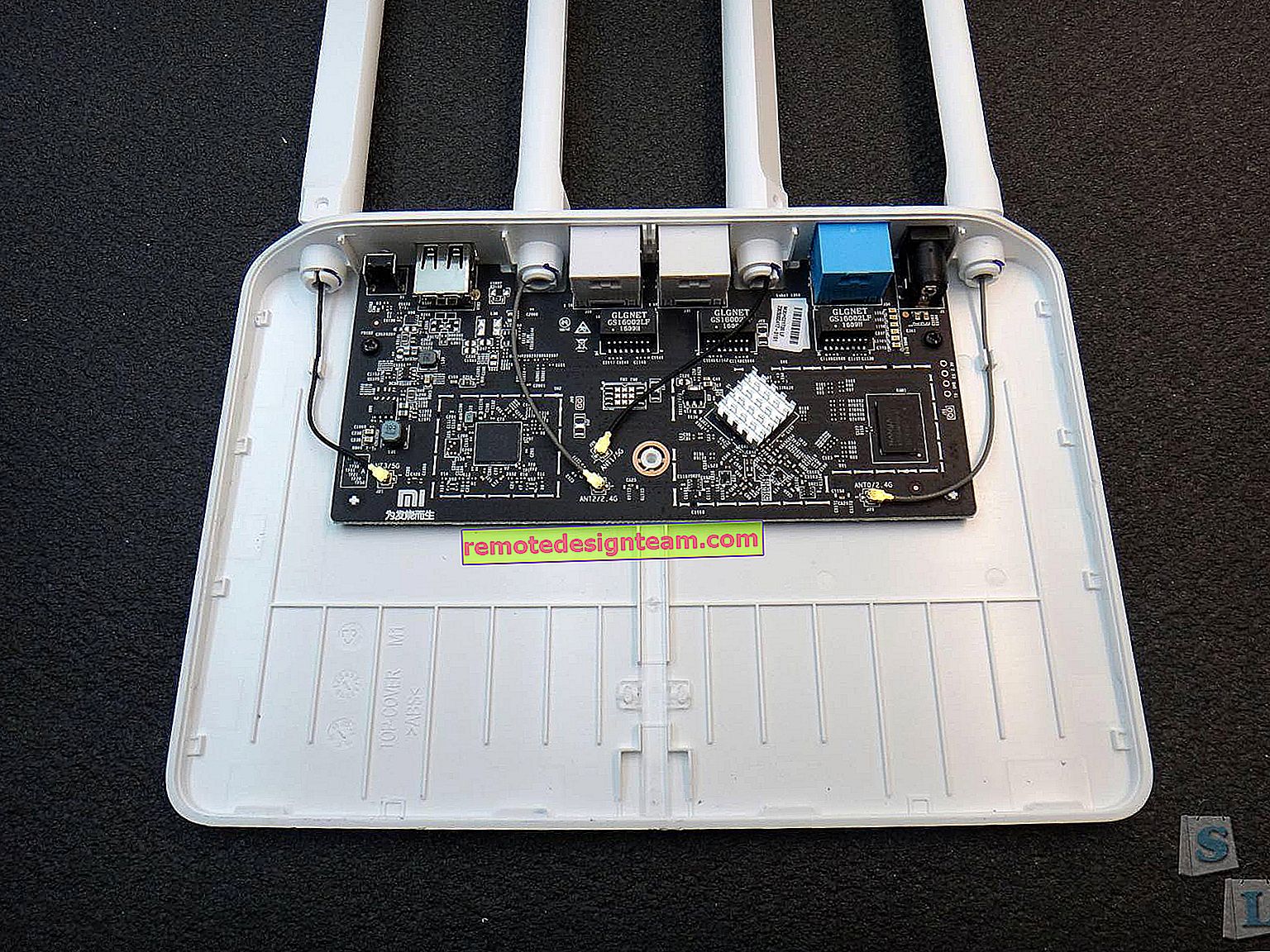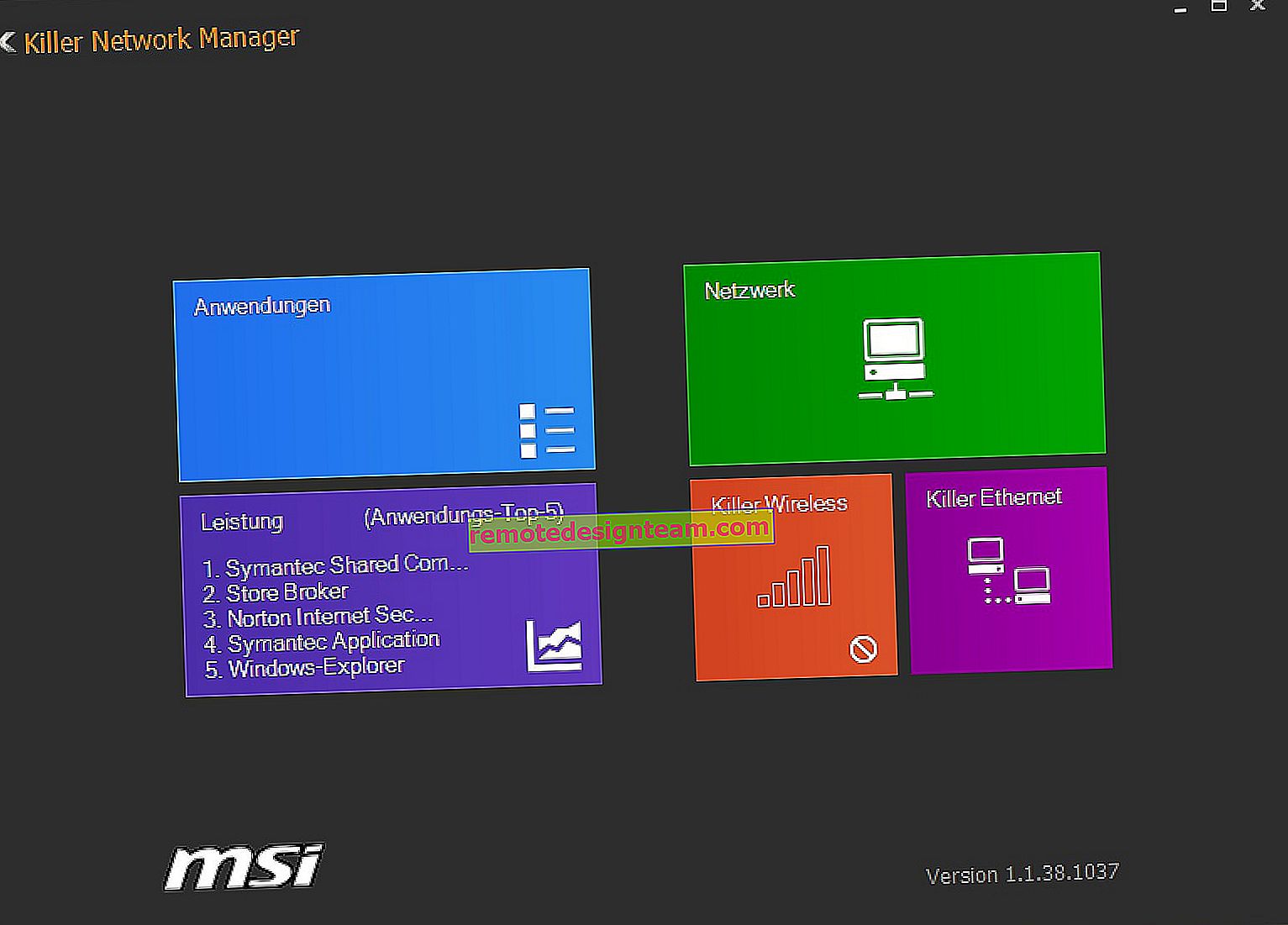Ralat Pengesahan Wi-Fi pada Telefon Android, Tablet
Salah satu kesilapan paling popular yang dapat anda hadapi pada telefon pintar atau tablet Android adalah "Autentikasi Gagal", atau "Disimpan, WPA / WPA2 Security". Kesalahan ini muncul semasa anda cuba menyambungkan telefon atau tablet ke jaringan Wi-Fi.
Sekarang kita akan cuba mengetahui apakah kesalahan ini, mengapa kesalahan itu muncul ketika menyambung ke Wi-Fi, dan tentu saja kita akan berusaha menyingkirkannya. Saya mengambil tablet Android di sini, sekarang saya akan cuba menunjukkan semuanya secara terperinci dengan contoh dan memberitahu mengenai beberapa penyelesaian.
Sekiranya anda mempunyai masalah / ralat lain ketika menyambungkan telefon ke Wi-Fi, lihat artikel ini: Telefon tidak akan menyambung ke Wi-Fi. Internet tidak berfungsi. Mengapa dan apa yang perlu dilakukan?
Apakah maksud ralat pengesahan pada Android?
Kami mengambil tablet atau telefon kami dan cuba menyambung ke Wi-Fi. Kami memasukkan kata laluan, dan kami melihat status "Pengesahan ..."

Kemudian kita melihat: "Kesalahan pengesahan".

Kesalahan "Disimpan", atau "Disimpan, keselamatan WPA / WPA2."
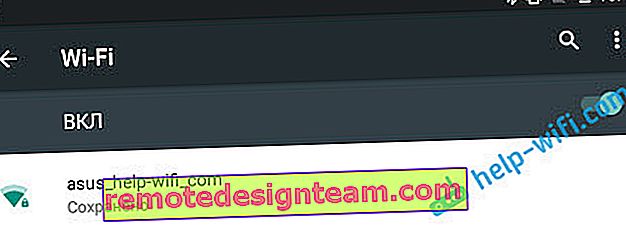
Sekiranya anda pergi ke halaman ini, maka saya fikir anda semua sudah biasa dengan ini. Pada masa yang sama, telefon, atau tablet yang sama, tidak tersambung ke Wi-Fi, dan semuanya berulang dalam satu lingkaran sehingga kami mematikan Wi-Fi, atau menghapus rangkaian.
Kesalahan ini muncul disebabkan oleh fakta bahawa kami memasukkan kata laluan yang salah untuk rangkaian Wi-Fi, atau kerana tetapan keselamatan yang salah pada penghala. Tetapi selalunya, kerana kata laluan yang salah.
Cara memperbaiki ralat pengesahan, atau "Disimpan, keselamatan WPA / WPA2"
Mari kita selesaikan penyelesaiannya. Mari mulakan seperti biasa, dengan yang paling mudah.
1 Periksa kata laluan. Oleh kerana ralat pengesahan paling kerap muncul kerana kata laluan yang tidak betul, maka mesti diperiksa terlebih dahulu. Di telefon atau tablet, ketuk jaringan Wi-Fi yang tidak dapat anda sambungkan dan hapus.

Sekarang dengan mengklik rangkaian kami, permintaan kata laluan akan muncul lagi. Masukkan semula kata laluan, pastikan memasukkan semuanya dengan betul. Sekiranya anda melihat ralat pengesahan sekali lagi, kemudian hapus rangkaian, lihat kata laluan dalam tetapan penghala, atau di komputer, dan cuba sambungkan lagi.
Cara mengingat kunci Wi-Fi yang terlupa, saya menulis dalam artikel: bagaimana mengetahui kata laluan Wi-Fi anda, atau apa yang harus dilakukan jika anda terlupa kata laluan anda.
Pertaruhan terbaik anda adalah melihat kata laluan dalam tetapan penghala anda. Dalam artikel itu saya menulis bagaimana melakukan ini. Dan jangan lupa bahawa kata laluan peka huruf besar kecil. Maksudnya, ada perbezaan antara besar dan kecil.
2 Ubah tetapan keselamatan rangkaian Wi-Fi. Sekiranya anda sudah pasti menentukan kunci yang betul, anda perlu bereksperimen dengan tetapan tanpa wayar pada penghala kami. Terutama dengan tetapan keselamatan.
Pertama, periksa sama ada kaedah pengesahan anda adalah WPA2 - Peribadi, penyulitan WPA - "AES". Cuba tetapan ini. Sekiranya tidak membantu, tetapkan parameter lain.

Jangan lupa menyimpan tetapan selepas setiap perubahan, dan but semula penghala. Dan pada Android, padamkan rangkaian Wi-Fi dan cuba sambungkan lagi.
Saya menunjukkannya menggunakan penghala ASUS sebagai contoh. Sekiranya anda tidak tahu bagaimana mengubah tetapan rangkaian wayarles pada penghala anda, kemudian tulis di komen, saya akan cuba mencadangkannya.
3 Tukar kata laluan untuk rangkaian Wi-Fi. Cuba ubah kata laluan anda kepada yang lain. Saya menasihati anda untuk mencuba memasukkan 8 aksara, dan hanya nombor. Dalam beberapa kes, ini membantu.
4 Ubah saluran, wilayah, lebar saluran, dan mod operasi rangkaian tanpa wayar. Sekiranya penyelesaian di atas tidak membantu, maka anda boleh mencuba percubaan dengan tetapan rangkaian Wi-Fi. Kesemuanya terletak di panel kawalan penghala, di tab dengan tetapan rangkaian tanpa wayar.
Anda boleh, misalnya, mencuba meletakkan beberapa jenis saluran statik dan bukannya "Auto", mengubah lebar saluran, menentukan mod operasi yang lain.
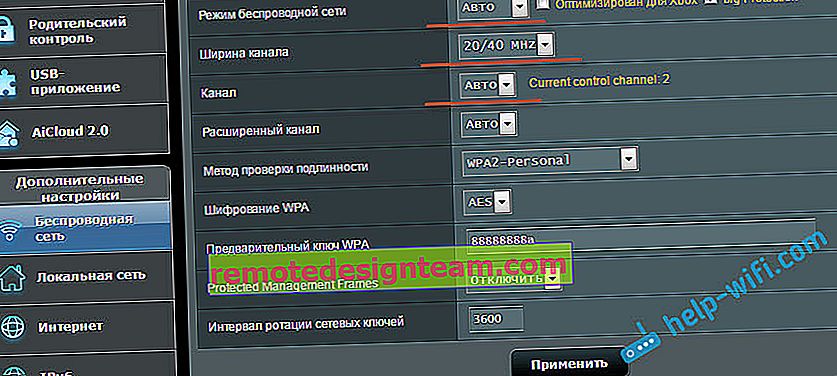
Jangan lupa untuk menyimpan tetapan, but semula penghala, dan padamkan rangkaian pada peranti mudah alih (saya tulis di atas bagaimana melakukan ini).
5 Nyalakan semula telefon pintar atau tablet Android anda. Anda juga boleh cuba mengaktifkan atau mematikan mod kapal terbang. Saya melihat lebih banyak petua di mana disyorkan untuk menghidupkan mod mod (titik akses), kemudian mematikannya. Dengan menetapkan tetapan AP dan Pairing ke IPv4 dan IPv6.
Akibatnya, telefon kita harus disambungkan ke Wi-Fi.
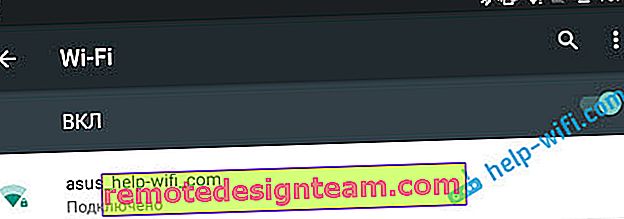
Harap nasihat saya dapat membantu menyelesaikan masalah dengan menyambung ke rangkaian tanpa wayar, dan kesalahan pengesahan. Sekiranya anda mengetahui tentang penyelesaian lain, anda boleh membagikannya dalam komen. Baiklah, ajukan soalan anda, saya pasti akan menjawab, dan saya akan berusaha membantu!